电脑连麦声音小且有噪音怎么处理?
电脑连麦声音小且有噪音怎么办?全面解决方案大公开!
当您在电脑上进行语音连麦或进行视频会议时,相信没有比声音问题更让人头疼的事情了。尤其是声音小和带有噪音时,会极大影响交流的质量和体验。我们究竟应该如何处理这些问题呢?本文将全面展开探讨,提供实用的解决策略,帮助您恢复清晰连麦体验。

一、检查音频输入设备
在开始更深入的探讨之前,我们首先要确认音频输入设备是否设置得当。
检查麦克风是否被正确识别:在电脑设置中查看麦克风设备是否被正确识别,并确保其是系统默认设备;
测试麦克风音量:使用电脑自带的声音测试功能,检查麦克风的输入音量是否适宜;
选择合适的麦克风模式:如果您的麦克风有“立体声”和“单声道”选项,请根据实际需要进行选择。
二、优化音频输入设置
接下来,我们需要优化音频输入设备的设置。
进入声音控制面板:在控制面板中找到“声音”选项,点击进入;
调整麦克风增强:在麦克风属性中打开“增强”功能,这有助于提升音量;
调整麦克风音量:确保麦克风音量调节到合适的水平,避免过小或过大。
三、排除外部干扰
电脑连麦时声音小且有噪音通常与外部环境有密切关系。
控制背景噪音:在安静的环境中进行通话,关闭风扇、空调等可能产生噪音的设备;
使用耳机或降噪麦克风:如果是开放型麦克风,可考虑使用噪声隔离效果更好的耳机或降噪麦克风;
软件降噪:利用一些音频编辑软件的降噪功能,可以在一定程度上清除录音中的噪音。

四、检视和调整通讯软件设置
通讯软件的设置同样会对连麦质量产生重要影响。
检查软件音频设置:进入到通讯软件的音频设置中,调整输入音量和输出音量;
使用软件内置音效:某些通讯软件提供音效增强功能,可以改善声音小和噪音的问题;
测试不同模式:尝试软件的“语音”或“会议”等不同的音频模式,找到最适合当前环境的模式。
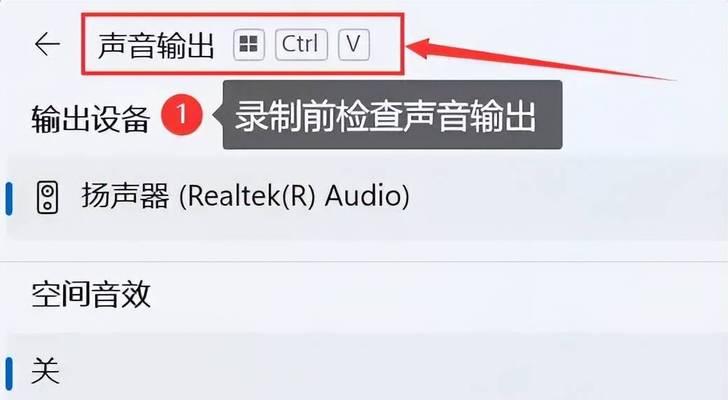
五、计算机系统优化
有时候,计算机系统的问题也会导致连麦问题。
更新声卡驱动程序:不断更新硬件驱动能避免兼容性问题,确保最佳性能;
检查电脑后台程序:关闭不必要的后台程序,释放系统资源,避免它们占用音频输入输出设备;
进行系统音频诊断:利用操作系统自带的诊断工具检查和修复音频问题。
六、硬件故障排查与维护
如果上述软件层面的调整无法解决问题,那么硬件可能出现了故障。
检查麦克风硬件:尝试使用另一台电脑或在其他应用中测试麦克风,确认问题是否依旧;
清洁麦克风:尘土、污垢可能影响麦克风的拾音效果,定期清洁是必要的;
考虑维修或更换:若以上步骤均无法解决问题,可能需要维修或更换新的麦克风。
到此为止,我们已经探索了从设备到软件、从环境到操作系统的多个层面,为您提供了解决电脑连麦声音小且有噪音问题的全面方案。希望这些建议能够助您一臂之力,消除连麦时的不快,提升您的交流体验。
在本文中,我们详细讨论了遇到电脑连麦声音小且有噪音问题时的一系列处理方法和优化策略。通过合适的硬件检查、软件设置以及系统优化,您可以使连麦通讯更加顺畅和清晰。如果您遵循了上述步骤,但问题仍然没有得到解决,那么可能需要考虑联系专业人士或厂商技术支持进一步诊断问题。记住,良好的通讯体验建立在细节之上,及时的维护和优化是确保高质量连麦的关键。
版权声明:本文内容由互联网用户自发贡献,该文观点仅代表作者本人。本站仅提供信息存储空间服务,不拥有所有权,不承担相关法律责任。如发现本站有涉嫌抄袭侵权/违法违规的内容, 请发送邮件至 3561739510@qq.com 举报,一经查实,本站将立刻删除。
- 上一篇: 电脑主板内存条如何关闭?
- 下一篇: 笔记本电脑插四条内存条的方法是什么?
- 站长推荐
- 热门tag
- 标签列表






























